Montage vidéo
- 1. Astuces de montage vidéo+
-
- 1.1 Logiciels de sous-titrateurs
- 1.2 Outils de l'édition de sous-titres
- 1.3 Couper des fichiers MP3
- 1.4 Couper les fichiers WMA
- 1.6 25 Meilleurs coupeurs MP4
- 1.7 Découper les vidéos AVI
- 1.8 Monter des fichiers VOB ou DVD
- 1.9 Modifier vos métadonnées MP3
- 1.10 Editeurs de Métadonnées MKV
- 1.11 Comment éditer mes MP4
- 1.12 Editer les métadonnées MP4
- 1.13 Utiliser VLC comme éditeur vidéo
- 1.14 Ajouter subtitles en DVD
- 1.15 Fractionner MPEG / MPG en petits fichiers
- 1.16 Télécharger le fichier de sous-titre pour les films
- 1.17 Convertir et éditer des vidéos sur iPad
- 1.18 Editeur de balises id3
- 1.19 Télécharger Youtube sous-titres
- 1.20 Handbrake fusionne vidéos
- 1.21 Ajouter des sous-titres en ligne
- 1.22 Éditer Tags MP3 Android
- 1.23 Astuces popuaires de montage vidéo
- 1.24 Augmenter vitesse d'une vidéo
- 1.25 Doubler la vitesse d'une vidéo
- 1.26 Supprimer l'audio d'une vidéo
- 2. Autres astuces+
-
- 2.1 Enregistrer vidéos sur Netflix
- 2.2 Transférer Youtube Vidéo à Gallery
- 2.3 Enregistrer TV via USB
- 2.4 Fusionner l'audio
- 2.6 Fusionner l'audio
- 2.7 Convertisseur de Révolution
- 2.8 Éditeurs de métadonnées
- 2.9 Fusionner vidéos sur YouTube
- 2.10 Lecteurs de sous-titres
- 2.11 Extraire des sous-titres
- 2.12 Faire vidéo sur iMovie
- 2.13 Faire vidéo musicales
- 2.14 Mixer chansons ensembles
- 2.15 Editer Tags FLAC
- 2.16 Rendre vidéo en vitesse normale
- 2.17 Discours hilarants de remise des diplômes
- 2.18 Partager vidéo iMovie sur iCloud
- 2.19 Dépannages Apple TV
- 2.20 Supprimer les pubs de films
- 2.21 Créateurs de Vidéos 3D
- 2.22 Meilleurs Lecteurs FLAC
- 2.23 Meilleurs Lecteurs Xvid
- 2.24 Plug-in QuickTime dans Chrome
- 2.25 Top 50 des lecteurs de musique
- 2.26 Remédier aux pannes de Windows Media Player
- 3. Outils de montage+
-
- 4.1 Top 5 codecs QuickTime à installer
- 4.2 Logiciels de montage vidéo YouTube
- 4.3 10 plug-ins pour Windows Media Player
- 4.4 Télécharger iMovie
- 4.5 Éditeurs MPG
- 4.6 Windows Movie Maker
- 4.7 QuickTime 64 bits pour Windows
- 4.8 Logiciels de montage pour débutants
- 4.9 Réparer Windows Media Player
- 4.10 Outils en ligne pour vitesse vidéo
- 4.11 Changer vitesse de vidéo - OpenShot
Tous les sujets
- Conseils pour Outils d'IA
-
- Conseils pour Améliorateur Vidéo IA
- Conseils pour Améliorateur Image IA
- Conseils pour Créateur de Miniatures IA
- Conseils pour Générateur de sous-titres IA
- Conseils pour Traducteur de Sous-titres IA
- Conseils pour Détection de Scène
- Conseils pour Générateur de Scripts IA
- Conseils pour Vidéo IA
- Conseils pour Image IA
- Conseils pour Text to Speech
- Utilisateurs de caméra
- Photographes
- Cinéphiles
- Passionnés de voyage
- Utilisateurs éducatifs
- Plus de solutions
Comment assembler efficacement des fichiers vidéo comme des films
par Pierre Dubois • 2025-07-08 14:33:15 • Solutions éprouvées
Je suis un étudiant qui suit des cours AVT, et j’ai besoin de monter et d’ajouter des sous-titres à partir de vidéos MP4. " Des fois, j'assemble quelques courtes vidéos en un pour mes devoirs, et j'intègre même les sous-titres ". Arabella
La situation ci-dessus se produit plusieurs fois lorsqu’il y a plusieurs courtes vidéos que nous voulons assembler en une seule en les fusionnant. En créant une présentation officielle, un support d’étude, un devoir et d’autres contenus similaires, nous devons fusionner des fichiers au fur et à mesure que des films apparaissent. L’ajout de sous-titres à ces vidéos fusionnées augmente encore son impact et son accessibilité. Pour vous aider avec l'assemblage de vidéo, l'ajout de sous-titres et d'autres tâches d'édition, voici les meilleurs outils.
- Partie 1. [Recommandé] Meilleur éditeur et assembleur de vidéo pour Windows et Mac
- Partie 2. 3 Méthodes gratuites pour assembler des vidéos sur Windows et Mac
- Partie 3. Top 4 des assembleurs vidéos gratuit en ligne : Comment fusionner de la vidéo et de l’audio en ligne
- Partie 4. Comment assembler des vidéos sur Android
- Partie 5. FAQ : Est-ce que Handbrake peut assembler des vidéos ?
Partie 1. Meilleur assembleur et éditeur de vidéo (Fortement recommandé) - Wondershare UniConverter
Il y a plusieurs logiciels et outils disponibles pour assembler et monter des vidéos, cependant, il est important de choisir le bon pour assurer le traitement de haute qualité. Wondershare UniConverter est l’un de ces logiciels professionnels que nous recommandons vivement, car il répondra à toutes vos exigences liées à la vidéo. Le programme peut être installé sur votre système Windows et Mac en quelques simples et rapides étapes. L’éditeur intégré du logiciel prend en charge plusieurs fonctions telles que le recadrage, la coupe, l’ajout de filigrane, l’ajout d’effets, etc. En utilisant cet outil, divers fichiers vidéo dans un éventail de formats peuvent être fusionnés sans aucune perte de qualité. Les fonctionnalités supplémentaires incluent la conversion de vidéo, la compression de vidéo, le téléchargement, l'enregistrement, le transfert, etc.
 Wondershare UniConverter - Assemblez facilement des vidéos en un
Wondershare UniConverter - Assemblez facilement des vidéos en un

- Prend en charge la fusion de plusieurs vidéos dans un éventail de formats, y compris MP4, M4V, MOV, MKV et autres.
- L'éditeur intégré prend en charge plusieurs fonctions telles que le recadrage vidéo, le découpage, le rognage, la rotation, l'ajout d'effets, etc.
- Le logiciel prend en charge plus de 1 000 formats, incluant 4K pour la conversion de haute qualité à une vitesse rapide.
- Les fichiers fusionnés peuvent être transférés vers un éventail d'appareils, y compris Android, iOS, disque dur et autres.
- En utilisant le logiciel, des sous-titres locaux et en ligne peuvent être ajoutés. La police, la couleur, le type et d'autres paramètres des sous-titres peuvent également être modifiés.
- Boîte à outils polyvalente : éditeur de métadonnées vidéo, créateur de GIF, compresseur vidéo et enregistreur d'écran.
- Système d'exploitation pris en charge : Windows 10/8/7/XP/Vista, macOS 11 Big Sur, 10.15 (Catalina), 10.14, 10.13, 10.12, 10.11, 10.10, 10.9, 10.8, 10.7, 10.6.
Étapes pour assembler des fichiers vidéo avec Wondershare UniConverter
Étape 1 Chargez des fichiers sur l'assembleur de vidéo Wondershare
Installez et exécutez le logiciel Wondershare UniConverter sur votre PC. Sur l'interface principale, cliquez sur l'icône +Add Files pour parcourir et charger les fichiers locaux à assembler. Ici, plusieurs fichiers doivent être ajoutés.
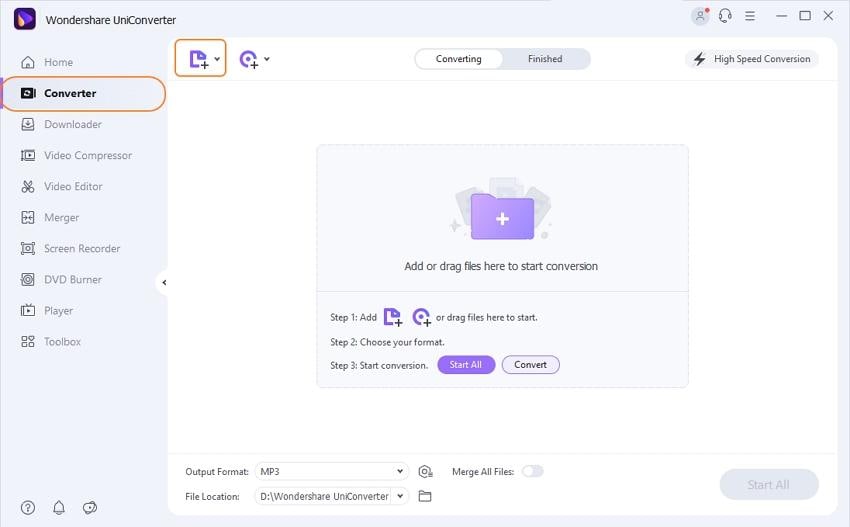
Étape 2 Modifiez les vidéos et ajoutez des sous-titres (Facultatif)
Les fichiers vidéo ajoutés apparaîtront sur l'interface avec une miniature. Sous l'image, les icônes Trim, Crop et Effect pour le montage sont disponibles. Cliquez sur l’option souhaitée et une nouvelle fenêtre d’édition contextuelle s’ouvrira. Apportez les modifications nécessaires depuis la fenêtre pop-up et sauvegardez-les.
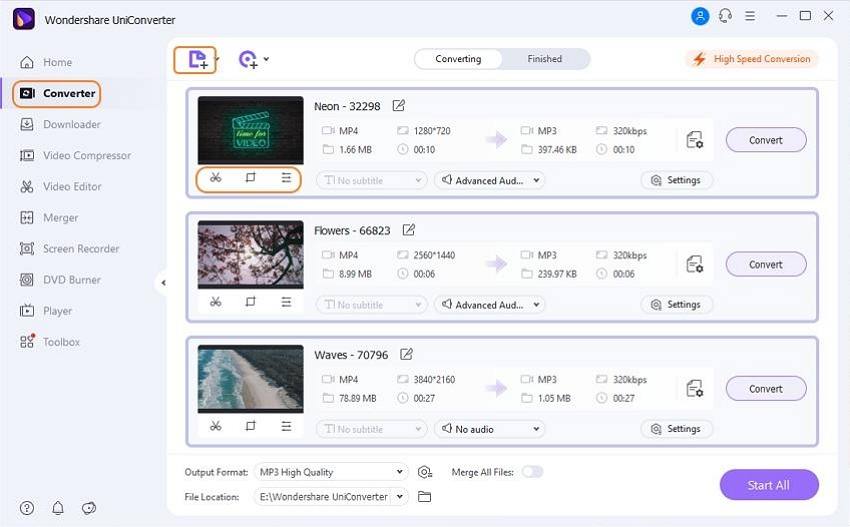
Pour ajouter des sous-titres, allez dans l'onglet Subtitle depuis la fenêtre Crop ou Effect. Il s’agit d’une étape facultative qui peut être ignorée s’il n’y a pas besoin d’édition.
Étape 3 Définissez le format cible
Développez l'onglet Output Format, et à partir de la rubrique Video, sélectionnez le format cible souhaité. Choisissez également la résolution du fichier depuis les options disponibles.
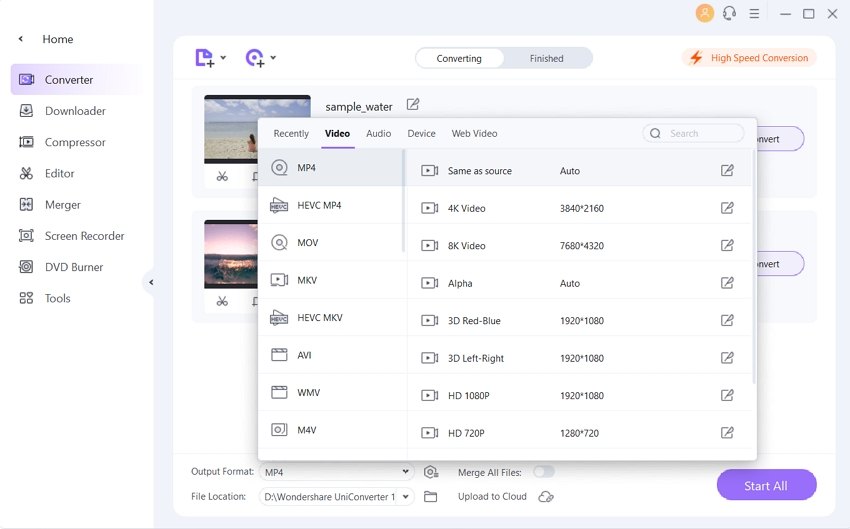
Étape 4 Assemblez les vidéos
Dans l'onglet File Location, sélectionnez l'emplacement où vous souhaitez sauvegarder le fichier traité. Ensuite, déplacez et activez la bascule dans l’onglet Merge All Files. Enfin, appuyez sur le bouton Start All pour commencer le traitement du fichier.
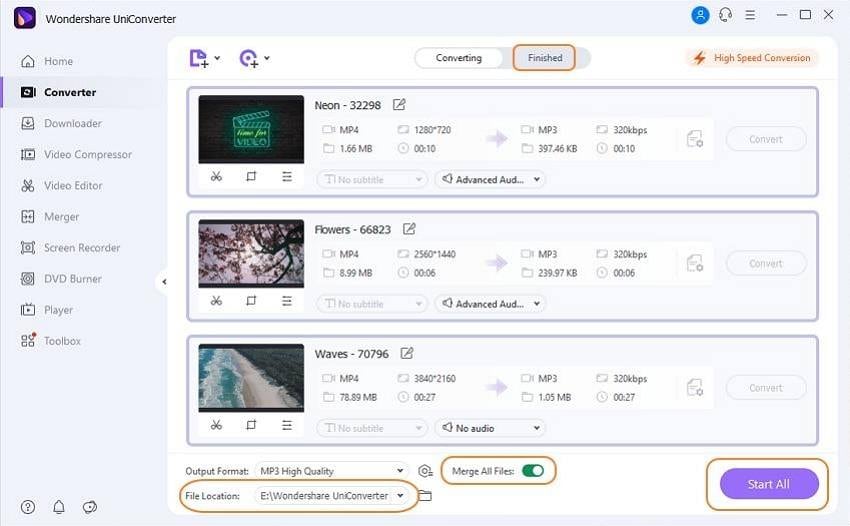
L'onglet Finished sert à gérer et à transférer le fichier traité.
Partie 2. 3 Méthodes gratuites pour assembler des vidéos sur Windows et Mac
Plusieurs solutions gratuites pour assembler des vidéos sont également disponibles. Vous trouverez ci-dessous les 3 plus couramment utilisés.
1. FFmpeg
FFmpeg est un projet libre et open-source qui comprend plusieurs types de bibliothèques et de programmes. Il utilise aussi le traitement en ligne de commande pour les fichiers vidéo et audio. En utilisant l’outil, les fichiers vidéo, audio et autres fichiers multimédias peuvent être gérés pour effectuer un éventail de fonctions telles que le transcodage, le rognage, la mise à l’échelle vidéo, les effets de post-production et la fusion.
Fonctionnalités principales :
- Outil libre et gratuit
- Permet l'assemblage des fichiers multimédia
- Permet l'assemblage sans corrompre la qualité des images
Étapes pour assembler des vidéos à l'aide de FFmpeg :
Étape 1 : Installez et ouvrez le programme FFmpeg sur le terminal.
Étape 2 : Tapez
cd/to/the/dir/of/video_files
touch files.txt
vers CD dans le répertoire où les fichiers sont présents et créer un fichier txt
Étape 3: Ensuite, ajoutez les vidéos à fusionner (par exemple, le fichier fi.mp4, le fichier f2.mp4, le fichier f3.mp4) aux fichiers .txt dans vim ou toute application graphique.
Etape 4: Enfin pour fusionner les vidéos, tapez ffmpeg -f concat -i files.txt -vcodec copy -acodec copy final_file.mp4
FFmpeg assemble des vidéos rapidement et de manière simple à l'aide des étapes ci-dessus.
2. Avidemux
Avidemux est un autre outil de montage vidéo gratuit couramment utilisé qui prend en charge des fonctions telles que la découpe, l’encodage, le filtrage, la fusion et autres. Tous les formats de fichiers populaires tels que AVI, MP4, ASF et autres y sont pris en charge. Avec la prise en charge multiplateforme, le logiciel est compatible avec Linux, Windows, Mac et BSD. À l’aide des fonctionnalités de script, des projets et de la file d’attente des tâches de cet outil, les tâches peuvent être automatisées.

Principales fonctionnalités du logiciel :
- Dispose d'une interface simple et claire
- Prend en charge tous les formats courants
- Fonctionne sur toutes les plateformes PC
Étapes pour assembler des vidéos avec Avidemux :
Avant de commencer à assembler la vidéo à l’aide d’Avidemux, assurez-vous d’ajuster la fréquence d’images et les paramètres afin qu’ils soient les mêmes.
Étape 1 : Téléchargez, installez et lancez le logiciel sur votre PC. Sur la page principale, cliquez sur File > Open pour parcourir et ajouter la première vidéo à fusionner.
Étape 2: Ensuite, cliquez à nouveau sur le menu File, puis choisissez Append pour ouvrir le deuxième fichier de la séquence.
Étape 3: Ensuite, cliquez sur le bouton Save dans le menu File, puis choisissez le nom du fichier fusionné et son emplacement de votre PC. Enfin, cliquez sur le bouton Save pour assembler et sauvegarder les fichiers.
3. DVDVideoMedia Free Video Cutter Joiner
Avec sa disponibilité à la fois sur Windows et Mac, c’est l’un des outils les plus simples disponibles pour fusionner vos fichiers vidéo en un seul. Le logiciel prend en charge tous les formats vidéo largement utilisés tels que AVI, MP4, VOB, WMV, 3GP, FLV et bien d’autres. Outre la fusion de vidéos, le programme permet également de les couper pour supprimer les bandes-annonces et autres parties indésirables.

Principales fonctionnalités du logiciel :
- Prise en charge de tous les principaux formats, y compris MP4, FLV, VOB, 3GP et autres
- Permet d'assembler et de fusionner des vidéos en haute qualité
- Compatible avec Windows et Mac
- Étapes simples et rapides pour assembler des vidéos
Étapes pour assembler des vidéos à l'aide de DVDVideoMedia Free Video Cutter Joiner
Étape 1 : Téléchargez, installez et exécutez le logiciel sur votre PC. Sur l’interface principale, choisissez l’onglet Video Joiner. Ensuite, cliquez sur le bouton + ou Add file pour parcourir et charger plusieurs fichiers à fusionner.
Étape 2 : Une fois les fichiers ajoutés à l’interface, choisissez les paramètres du fichier parmi les options disponibles. Ensuite, dans l’onglet Outpupt, parcourez et choisissez l’emplacement du bureau pour enregistrer le fichier traité. Choisissez également le nom de fichier comme vous le souhaitez.
Étape 3: Enfin, appuyez sur le bouton Start Join pour commencer à fusionner les fichiers.
Avantages et inconvénients de l'utilisation des logiciels gratuits :
Avantages :
- Gratuit d’utiliser des programmes et donc sans dégâts pour les poches
- Cet assembleur de vidéos gratuit est livré avec une interface simple
- Permet des fonctionnalités de fusion de base
Inconvénients :
- Prise en charge limitée des formats par rapport aux outils professionnels payants
- Ne prend pas en charge les fonctionnalités avancées
Partie 3. Top 4 des assembleurs vidéos gratuit en ligne : Comment fusionner de la vidéo et de l’audio en ligne
Fusionner des vidéos sans télécharger de logiciel tiers peut être réalisé en utilisant un outil en ligne. Plusieurs programmes de cette catégorie avec des fonctions variées sont disponibles. Évaluez le top 4 dans la partie suivante.
1. Clideo : https://clideo.com/merge-video
Ceci est gratuit pour utiliser un programme basé sur un navigateur qui permet de fusionner plusieurs vidéos ainsi que des images d’une manière simple. Le programme prend en charge tous les formats populaires, y compris MP4, MPG, AVI, WMV, MOV et bien d’autres. L’option de recadrage et d’ajout de bordures est également disponible pour rendre la vidéo finale impressionnante. Vous pouvez également ajuster le rapport d’aspect en fonction de l’appareil sur lequel la vidéo a été regardée. L’outil vous permet également d’ajuster l’ordre des fichiers vidéo simplement en les glissant et en les déposant. En plus des vidéos locales, vous pouvez également ajouter à partir de Google Drive, Dropbox ou via un lien. Le fichier traité peut être téléchargé à partir de l’interface du programme.

Étapes pour assembler des vidéos avec Clideo :
Étape 1: Sur le navigateur de votre PC, exécutez https://clideo.com/merge-video. Cliquez sur le bouton +Choose files pour charger la vidéo.
Étape 2: Une fois le premier fichier chargé, cliquez sur le bouton Add more videos pour parcourir et charger plus de vidéos à fusionner.
Étape 3: Lorsque toutes les vidéos sont ajoutées, vous pouvez choisir le format d’image, ajouter de l’audio et d’autres paramètres. L’option permettant de modifier le format de fichier de sortie est également disponible.
Étape 4: Enfin, cliquez sur le bouton Merge pour commencer à fusionner toutes les vidéos ajoutées.
2. Online Converter: https://www.onlineconverter.com/merge-video
Il s’agit d’un outil d'assemblage vidéo en ligne couramment utilisé qui prend en charge un large éventail de fonctions, y compris la fusion vidéo. Gratuit à utiliser, le programme permet d’ajouter plusieurs fichiers dans la limite maximale prise en charge de 200 Mo. Les formats vidéo pris en charge incluent MP4, MKV, AVI, MOV, 3GP, etc. L’outil a une interface simple, et après le processus, le fichier fusionné peut être téléchargé à partir de l’interface du programme elle-même. Le fichier de sortie est généralement au format MP4.

Étapes pour assembler des fichiers vidéo avec Online Converter :
Étape 1: Lancez https://www.onlineconverter.com/merge-video dans la fenêtre du navigateur de votre PC.
Étape 2: Cliquez sur le bouton Choose File pour charger la vidéo. Plusieurs fichiers comme 1, 2, 3... peuvent être ajoutés.
Étape 3: Cliquez sur le bouton Merge pour lancer le processus de fusion des fichiers.
3. Pixiko : https://pixiko.com/tools/video-merger
En utilisant ce programme en ligne, plusieurs fichiers peuvent être fusionnés sans tracas.

Étape 1 : Ouvrez https://pixiko.com/tools/video-merger assembleur vidéo gratuit et cliquez sur le bouton Get Started. Parcourez et ajoutez les vidéos locales, ou vous pouvez également les faire glisser et les déposer sur l’interface.
Étape 2 : Plus de fichiers peuvent être ajoutés en cliquant sur le bouton + UPLOAD. Une fois tous les fichiers ajoutés, vous pouvez les recadrer, ajouter un texte et également modifier les paramètres en cliquant sur l’icône des paramètres.
Étape 3 : Cliquez sur le bouton Merge dans la barre supérieure, et sur le panneau latéral gauche, les options de fusion vidéo apparaîtront Apportez les modifications nécessaires, puis cliquez enfin sur le bouton Merge pour commencer le processus.
4. AConvert: https://www.aconvert.com/video/merge/
En utilisant AConvert, plusieurs fichiers présents sur votre système, URL, Google Drive et Dropbox peuvent être ajoutés à l’interface du programme pour le processus. L’interface du logiciel est simple et conviviale, où il vous suffit d’ajouter les vidéos et de lancer le processus de fusion de fichiers. L’outil permet d’ajouter des vidéos dans tous les formats populaires, et la taille maximale de fichier prise en charge est de 1 Mo. Pour fusionner des vidéos à l’aide de l’outil, les fichiers doivent être dans le même format et avoir la même taille, la même fréquence d’images et les mêmes autres paramètres. Le programme est gratuit et ne nécessite aucun téléchargement, installation ou enregistrement.

Étapes pour fusionner des vidéos avec AConvert :
Étape 1 : Sur le navigateur de votre PC, exécutez https://www.aconvert.com/video/merge/.
Étape 2 : Cliquez sur le bouton Choose file pour parcourir et ajouter les vidéos locales à fusionner.
Step 3: Cliquez sur le bouton Submit pour commencer à fusionner les fichiers ajoutés.
Partie 4. Comment assembler des vidéos sur Android
Avec les caméras avancées, capturer des vidéos de haute qualité à l’aide de téléphones Android est devenu une tâche facile. De plus, avec les progrès technologiques et les capacités croissantes des smartphones, le besoin d’éditer des vidéos sur les appareils a également augmenté. Donc, pour fusionner des vidéos et éditer les fichiers, plusieurs applications sur Android sont disponibles. Une introduction des meilleures applications de cette catégorie est donnée ci-dessous.
1.VideoMerge
URL: https://play.google.com/store/apps/details?id=com.netcompss_gh.vk2.videomerge
Développé par Dev Netcomps Android, il s’agit d’une application populaire qui facilite la fusion de fichiers vidéo de tout type et dans n’importe quelle résolution. En utilisant l’application, il n’y a aucune restriction sur le nombre de fichiers vidéo qui peuvent être traités. Le processus de fusion est rapide et fonctionne en arrière-plan montrant la progression du processus. En utilisant l’application, vous pouvez également lire le fichier directement à partir de l’application et le partager sur Gmail, YouTube et d’autres sites. Donc, pour combiner des fichiers MP4 et d’autres vidéos, il fonctionne comme une excellente application.

2. Android Vid
URL: https://play.google.com/store/apps/details?id=com.androvid&hl=en
Développé par Visover Ltd, il s’agit d’une application complète qui fonctionne comme un excellent créateur de vidéos ainsi qu’un éditeur de photos pour Facebook, Instagram, YouTube et d’autres sites de réseaux sociaux. L’application permet de joindre plusieurs fichiers vidéo et clips en un seul fichier Donc, si vous recherchez un fusionneur MP4 prenant également en charge d’autres formats, c’est la bonne application à utiliser. Vous pouvez également ajouter une musique de fond au clip créé. Les fonctionnalités supplémentaires de ce fusionneur et de cet éditeur vidéo incluent l’ajout de texte, de filigrane, d’autocollant et d’emoji sur la vidéo, le découpage vidéo, le fractionnement, et autres.

Partie 5. FAQ : Est-ce que Handbrake peut assembler des vidéos ?
Handbrake est un outil de transcodeur vidéo open source couramment utilisé, qui est compatible avec les systèmes Windows, Mac et Linux. Le programme est gratuit et prend en charge la conversion de fichiers au format MP4 et MKV en plus d’un éventail d’autres fonctionnalités ainsi que la numérisation par lots, le marquage de chapitre, les sous-titres, la sélection de titres et de plages de chapitres, etc. Si vous recherchez Handbrake comme outil gratuit pour fusionner vos fichiers vidéo, vous serez déçu de savoir que la fonction n’est pas prise en charge par le logiciel La fonction de fusion ou de jointure vidéo n’est pas prise en charge par l’outil. Nous vous suggérons d’utiliser l’un des outils gratuits mentionnés ci-dessus au lieu de Handbrake.
Votre boîte à outils vidéo complète

Pierre Dubois
staff Éditeur